将列标题和修订行放在明细表的顶部或底部。
修订明细表能以不同的方式显示信息。 一些设计公司使用自上而下方法,列标题和修订行是从明细表的顶部开始的。其他设计公司使用自下而上方法,列标题和修订行是从明细表的底部开始的。 在任一种情况下,修订明细表都会使用“修订属性”对话框的“排序/成组”选项卡上指定的设置对行进行排序。
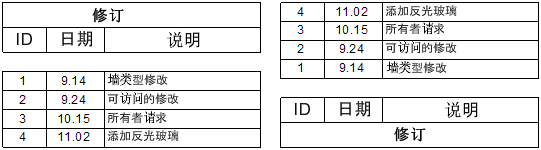
修改修订明细表显示信息的方式
打开标题栏以进行编辑。
在项目浏览器中的“视图(全部)”
 “明细表”下,单击“修订明细表”。
“明细表”下,单击“修订明细表”。在“属性”选项板上,单击“外观”对应的“编辑”。
在“修订属性”对话框的“外观”选项卡上,选择下列值之一作为“建立明细表”:
自上而下:列标题显示在修订明细表的顶部。修订行从明细表的顶部开始,然后向下。
自下而上:列标题显示在修订明细表的底部。修订行从明细表的底部开始,然后向上。
单击“修订属性”对话框的“排序/成组”选项卡。确保修订明细表已根据需要进行了排序。
单击“OK”。
如果需要,请调整标题栏上修订明细表的位置。
在绘图区域中,选择标题栏的修订明细表。
状态栏显示“明细表图形 : 明细表图形 : 修订明细表”。
将修订明细表拖到所需的位置。
要保存标题栏,请在快速访问工具栏上单击
 (保存)。
(保存)。将标题栏载入到项目中。
转载请注明来源本文地址:https://www.tuituisoft/blog/13857.html